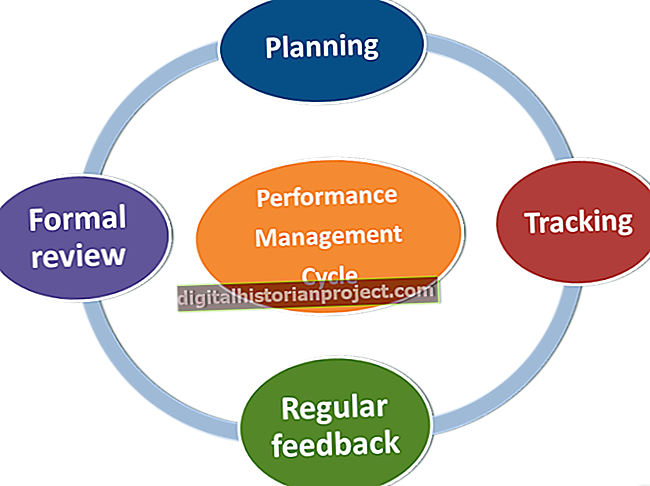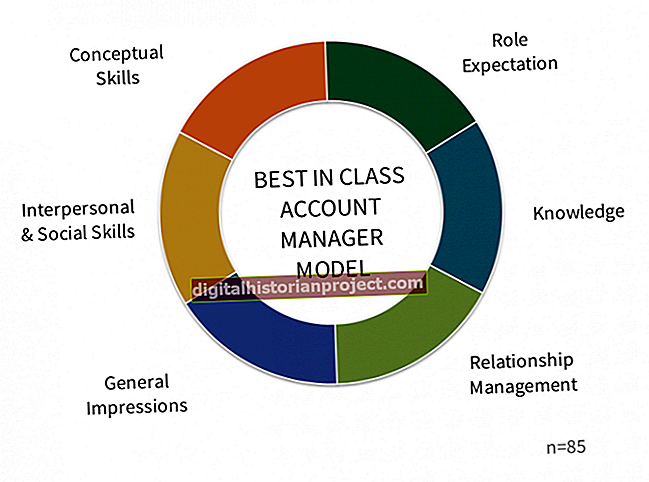El programa Microsoft Visio està pensat per racionalitzar la creació de diagrames tècnics, ja sigui per diagramar plans de planta, diagrames de flux, dissenys d’enginyeria tècnica o mapes 3D. A més d'utilitzar les formes i les plantilles integrades del programa, podeu importar formes i objectes per utilitzar-los als diagrames. Tot i això, no s’accepten tots els tipus de fitxers. Tot i que els fitxers PDF no són compatibles amb Visio, hi ha maneres de convertir un fitxer PDF en un format compatible amb Visio.
Per què no podeu utilitzar PDF a Visio
Com que els fitxers PDF estan dissenyats per ser documents no editables, el format no es presta a ser compatible amb alguns programes. Visio crea diagrames de flux i diagrames amb objectes anomenats formes. Una forma és un objecte vectorial sòlid que podeu importar i col·locar en qualsevol lloc d'una pàgina de dibuix de Visio. Si voleu utilitzar un PDF sencer o una part d’un PDF al diagrama de Visio, cal que l’importeu com a forma.
Per importar qualsevol cosa com a forma, ha de ser un fitxer gràfic vectorial compatible. Els gràfics vectorials us permeten manipular i ampliar una imatge sense que es pixelitzi, ja que les línies i formes vectorials consisteixen en fórmules matemàtiques en lloc de píxels. Com que el format de fitxer PDF no és compatible amb Visio, heu de convertir aquest PDF en un format de gràfic vectorial compatible. El format ideal és el tipus de fitxer WMF o EMF, ja que es tracta de formats de fitxers vectorials natius de Microsoft que es poden obrir i importar a Visio.
Com convertir un PDF a un fitxer compatible amb Visio
Hi ha diverses opcions de programari de convertidor de PDF de tercers disponibles, incloses PDFelement i imatge pdf2. També podeu utilitzar Microsoft Word, tot i que el procés no és tan senzill com amb els convertidors de tercers.
Conversió d'un PDF amb PDFelement
Per utilitzar l'eina de conversió de PDFelement, obriu el programa i arrossegueu un PDF cap a ell o seleccioneu-lo Arxiu obert per buscar-lo. Seleccioneu Inici >Als altres >Converteix a imatge i trieu l'opció per al fitxer .wmf o bé .emf format de fitxer. Seleccioneu la carpeta on voleu desar el fitxer nou i, a continuació, trieu Començar per iniciar el procés de conversió.
Conversió d'un PDF amb Pdf2picture
Per convertir el PDF amb imatge pdf2, obriu el programari i seleccioneu Vector mode. Quan se us demani que trieu un format de sortida, seleccioneu WMF. Obriu el PDF a l'aplicació pdf2picture per començar la conversió.
La mateixa empresa que crea pdf2picture també fa una eina complementària anomenada Insereix PDF, que s’afegeix a la barra d’eines directament al programa Visio. Això simplifica enormement el procés de conversió de PDF, però heu d’estar còmode descarregant i instal·lant un complement de tercers al vostre programa Microsoft Visio.
Conversió d'un PDF amb Microsoft Word
Tot i que podeu convertir un PDF a un altre fitxer de Microsoft Office, com ara Word, i després desar-lo com a fitxer WMF o EMF, el procés és menys senzill que convertir el PDF directament a un fitxer WMF mitjançant un convertidor de tercers.
Importació del fitxer nou a Visio
Després de convertir el PDF a un fitxer EMF o WMF, obriu Visio. Anar a Dossier >Obert i aneu al vostre fitxer nou per obrir-lo. Si no el veieu, assegureu-vos que la vostra cerca està buscant el tipus de fitxer adequat (.wmf o .emf). També podeu anar directament al fitxer i seleccionar-lo Obriu amb Microsoft Visio.
Per defecte, el PDF comença com un objecte agrupat gran. Si només voleu utilitzar una part del fitxer PDF, aquí és on separeu el PDF en formes individuals mitjançant el fitxer Desagrupa , fent clic amb el botó dret del ratolí al grup i seleccionant Agrupació a Desagrupa, o des de Grup opció a sota Organitzar al menú superior. Després de seleccionar Desagrupa, el programa Visio ressalta tots els objectes individuals no agrupats. Els objectes ressaltats signifiquen que estan seleccionats, de manera que feu clic fora dels objectes ressaltats per desseleccionar-los tots i, a continuació, seleccioneu els objectes que voleu convertir en formes.
Per utilitzar diverses formes d'un PDF al diagrama, deseu aquestes formes noves a plantilla, que és una col·lecció de formes, generalment unides per un tema o contingut similar. Per exemple, si converteu un PDF amb plànols de maquetes d'un nou complex d'apartaments, podeu desar els diferents plànols de l'habitació de diferents pàgines del PDF com a objectes separats sota un mateix plantilla per utilitzar-los als diagrames de Visio.
Finalitzar i desar com a fitxer Visio
Quan hàgiu acabat d'editar el PDF i seleccioneu les parts que voleu utilitzar al diagrama de Visio, aneu a Dossier >Desa per desar el document com a fitxer .vsd. Heu completat el procés de conversió del vostre PDF a un fitxer Visio.